Gudden Dag
Dësen Artikel, baséiert op perséinlecher Erfahrung, ass eng Art Sammlung vu Grënn firwat en Toun net op engem Computer verluer geet. Déi meescht Grënn, iwwregens, kënne ganz einfach vun Iech selwer eliminéiert ginn! Fir unzefänken, sollt et ënnerscheet ginn datt den Toun aus Software- an Hardware Grënn verluer geet. Zum Beispill kënnt Dir d'Leeschtunge vun de Spriecher op engem anere Computer oder Audio / Video Ausrüstung kontrolléieren. Wa se schaffen an et gëtt Toun, da wahrscheinlech sinn et Froen zum Software Deel vum Computer (awer méi doriwwer).
An esou, loosst eis ufänken ...
Inhalt
- 6 Grënn firwat et keen Toun ass
- 1. Net-schaffend Spriecher (Schnouer ginn dacks gebéit a gebrach)
- 2. De Sound gëtt an den Astellunge reduzéiert
- 3. Kee Chauffer fir Tounkaart
- 4. Kee Codecs op Audio / Video
- 5. Misonfigured BIOS
- 6. Virussen an Adware
- 7. Sound Erhuelung wann alles anescht geet
6 Grënn firwat et keen Toun ass
1. Net-schaffend Spriecher (Schnouer ginn dacks gebéit a gebrach)
Dëst ass déi éischt Saach ze maachen wann Dir den Sound an d'Spriecher op Ärem Computer opstellt! An heiansdo, Dir wësst, et ginn esou Tëschefäll: Dir kommt fir eng Persoun ze hëllefen e Problem mam Toun ze léisen, awer hie stellt sech eraus fir de Drot ze vergiessen ...
Ausserdeem hutt Dir se vläicht mat de falschen Input verbonnen. De Fakt ass datt et e puer Ausgaben op der Tounkaart vun engem Computer sinn: fir e Mikrofon, fir Spriecher (Kopfhörer). Normalerweis fir e Mikrofon ass d'Ausgang rosa, fir Spriecher ass et gréng. Opgepasst et! Och hei ass e kuerzen Artikel iwwer d'Verbindung vun Kopfhörer, wou dëst Thema méi detailléiert diskutéiert gouf.
Figebam. 1. Kabel fir Spriecher ze verbannen.
Heiansdo passéiert et datt d'Inputen ganz verschwonne sinn, a se musse just liicht korrigéiert ginn: ewechhuelen a reinsert. Dir kënnt och Äre Computer aus Stëbs botzen, gläichzäiteg.
Gitt och opmierksam op ob d'Saile selwer abegraff sinn. Op der viischter Säit vu ville Geräter kënnt Dir eng kleng LED feststellen, déi signaléiert datt d'Spriecher mat dem Computer ugeschloss sinn.
Figebam. 2. Dës Spriecher ginn ugeschloss well déi gréng LED op dem Apparat ass beliicht.
By the way, wann Dir de Volume op de Maximum an de Sailen eropschalt, kënnt Dir e charakteristesche "Schlecht" héieren. Bezuelen all dës Opmierksamkeet. Trotz der elementärer Natur sinn an de meeschte Fäll Problemer mat just dëst ...
2. De Sound gëtt an den Astellunge reduzéiert
Déi zweet Saach ze maachen ass ze kontrolléieren ob alles an der Rei ass mat de Computerastellungen; et ass méiglech datt am Windows programmatesch den Toun miniméiert oder ausgeschalt ass an der Kontrollpanel vu Tounapparaten. Vläicht, wann et einfach op de Minimum reduzéiert gëtt, gëtt et Toun - et spillt ganz schwaach an ass einfach net ze héieren.
Loosst eis de Setup weisen mam Beispill vu Windows 10 (am Windows 7, 8 wäert alles d'selwecht sinn).
1) Öffnen d'Kontrollpanel, gitt dann an d'Sektioun "Ausrüstung a Kläng".
2) Als nächst, mécht de Tab "Tounën" op (kuck Fig. 3).

Figebam. 3. Ausrüstung an Toun
3) Dir sollt Audioapparater (inklusiv Spriecher, Kopfhörer) mat dem Computer an der "Toun" Tab gesinn ugeschloss hunn. Wielt déi gewënschte Spriecher a klickt op hir Eegeschaften (kuck Fig. 4).

Figebam. 4. Speaker Properties (Toun)
4) Um éischten Tab, dee virun Iech opgeet ("allgemeng"), musst Dir zwou Saache kucken:
- - ob den Apparat bestëmmt gouf?, wann net, braucht Dir Chauffeuren fir et. Wa se net do sinn, benotzt eng vun den Utilitys fir d'Charakteristike vum Computer ze bestëmmen; d'Utilitéit gëtt och recommandéiert wou een den néidege Chauffer eroflueden;
- - Kuckt um Enn vun der Fënster, an ob den Apparat ageschalt ass. Wann net, da sidd der drun.

Figebam. 5. Properties Spriecher (Kopfhörer)
5) Ouni d'Fënster zoumaachen, gitt op d'Mauerniveau "Niveauen". Kuckt de Volume Niveau, soll méi wéi 80-90% sinn. Op d'mannst bis Dir e Sound kritt, a passt et dann un (kuck Fig. 6).
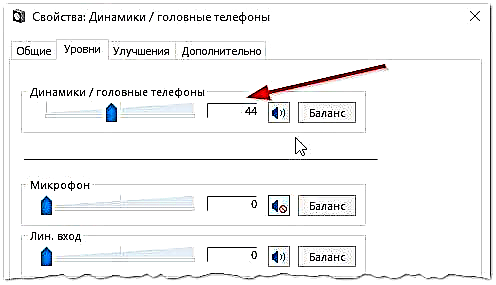
Figebam. 6. Volume Niveauen
6) Am Tab "zousätzlech" gëtt et e spezielle Knäppchen fir de Sound ze kontrolléieren - wann Dir et dréckt, sollt Dir eng kuerz Melodie (5-6 Sekonnen) spillen. Wann Dir et net héiert, gitt op den nächste Schrëtt, späichert d'Astellunge.

Figebam. 7. Sound Iwwerpréiwung
7) Dir kënnt iwwregens nach eng Kéier an d '"Kontrollpanel / Ausrüstung a Kläng" goen an d' "Volumen Astellunge" opmaachen, wéi am Fig. 8.

Figebam. 8. Volume Astellung
Hei si mir interesséiert ob de Sound op e Minimum reduzéiert gëtt. Iwwregens kënnt Dir an dësem Tab och den Toun vun engem bestëmmten Typ reduzéieren, zum Beispill alles wat am Firefox Browser ze héieren ass.

Figebam. 9. Volume a Programmer
8) An déi lescht.
Am ënneschten rietsen Eck (nieft der Auer) ginn et och Volumenastellungen. Kuckt ob den normale Volumenniveau do ass an de Spriecher net gedempelt ass, wéi op der Foto hei ënnen. Wann alles gutt ass, kënnt Dir op Schrëtt 3 goen.
Figebam. 10. Passt de Volumen op de Computer un.
Wichteg! Zousätzlech zu de Windows-Astellunge, gitt sécher op de Volume vun de Spriecher selwer op. Vläicht ass de Regulateur op e Minimum!
3. Kee Chauffer fir Tounkaart
Déi meescht Oft ginn et Probleemer mat Treiber fir Video- an Tounkaarten um Computer ... Duerfir ass den drëtte Schrëtt fir den Toun ze restauréieren ass d'Chauffeuren ze kontrolléieren. Vläicht kéint Dir dëse Problem scho an der viregter Etapp identifizéieren ...
Fir erauszefannen ob alles an der Rei ass mat hinnen, gitt op den Apparat Manager. Fir dëst ze maachen, öffnet d'Kontrollpanel, öffnen dann de Tab "Hardware a Sound", a fänkt dann den Apparat Manager un. Dëst ass dee séierst Wee (kuck Fig. 11).

Figebam. 11. Ausrüstung an Toun
Am Geräter Manager interesséiert eis de Tab "Sound, Gaming a Video Geräter." Wann Dir eng Soundkaart hutt an et ass ugeschloss: hei soll et ugewise ginn.
1) Wann den Apparat ugewise gëtt an en Ausrufezeechen (oder rout) beliicht ass, heescht et datt de Chauffer falsch funktionnéiert oder guer net installéiert ass. An dësem Fall musst Dir d'Dreiwer Versioun eroflueden déi Dir braucht. Iwwregens, ech benotze gär den Everest Programm - et weist net nëmmen den Apparatmodell vun Ärer Kaart, awer och Iech soen wou d'noutwendeg Chauffeuren derfir ze downloaden.
E super Wee fir Chauffeuren ze aktualiséieren an ze kontrolléieren ass Utilities ze benotzen fir automatesch ze aktualiséieren an ze sichen Chauffeuren fir all Ausrüstung an Ärem PC: //pcpro100.info/obnovleniya-drayverov/. Ech recommandéieren et wierklech!
2) Wann et eng Soundkaart gëtt, awer Windows gesäit et net ... Alles kann hei sinn. Et ass méiglech datt den Apparat net richteg funktionnéiert, oder datt Dir et schlecht ugeschloss hutt. Ech recommandéieren als éischt de Computer aus Staub ze botzen, de Slot erauszekréien wann Dir keng Soundkaart hutt. Allgemeng, an dësem Fall, ass de Problem héchstwahrscheinlech mat der Hardware vum Computer (oder datt den Apparat an BIOS ausgeschalt ass, iwwer Bos, kuckt e bësse méi spéit am Artikel).
Figebam. 12. Gerät Manager
Et mécht och Sënn Är Treiber ze aktualiséieren oder Treiber vun enger anerer Versioun ze installéieren: méi al oder méi nei. Et geschitt dacks datt d'Entwéckler net all méiglech Computer Konfiguratioune virausgesinn an et ass méiglech datt verschidde Chauffeuren tëscht Ärem System konflikt.
4. Kee Codecs op Audio / Video
Wann Dir de Computer aktivéiert hutt Dir Toun (Dir héiert zum Beispill Windows Begréissung), a wann Dir e bësse Video dréit (AVI, MP4, Divx, WMV, etc.), da läit de Problem entweder am Video Player, oder an den Codecs, oder an der Datei selwer (et ka beschiedegt sinn, probéiert eng aner Videodate opzemaachen).
1) Wann et e Problem mam Videospiller ass - Ech roden Iech een aneren z'installéieren an ze probéieren. Zum Beispill gëtt de KMP Player exzellent Resultater. Et huet scho Codecs agebaut an optiméiert fir seng Operatioun, dank deenen et déi meescht Video Dateie kann opmaachen.
2) Wann de Problem mat Codecs ass - ech roden Iech zwou Saachen ze maachen. Déi éischt ass Är al Codecs komplett aus dem System ze läschen.
An zweetens, installéiert de komplette Satz Codecs - K-Lite Codec Pack. Als éischt huet dëst Package en exzellente a schnelle Media Player, an zweetens all déi populärste Codecs déi all déi populärste Video- an Audioformate opmaachen.
En Artikel iwwer K-Lite Codec Pack Codecs an hir richteg Installatioun: //pcpro100.info/ne-vosproizvoditsya-video-na-kompyutere/
Iwwrégens, et ass wichteg net nëmmen se z'installéieren, awer se korrekt z'installéieren, d.h. voll Set. Fir dëst ze maachen, download de komplette Set a wielt während der Installatioun de "Lots of Stuff" Modus (fir méi Detailer, kuckt den Artikel iwwer Codecs am Link e bësse méi héich).
Figebam. 13. Ariichten Codecs
5. Misonfigured BIOS
Wann Dir e gebautent Soundkarte hutt, préift d'BIOS Astellunge. Wann de Soundapparat an den Astellunge ausgeschalt ass, dann ass et onwahrscheinlech datt Dir et an Windows maache kënnt. Frankly, normalerweis ass dëse Problem seelen, well Par défaut, an de BIOS Astellunge gëtt d'Tounkaart ageschalt.
Fir dës Astellungen anzeginn, dréckt op den F2 oder Del Knäppchen (ofhängeg vum PC) wann Dir de Computer dréit. Wann Dir net erakomm sidd, probéiert de Computer um Bootbildschierm ze kucken soubal Dir et mécht, kuckt e bësse méi no. Normalerweis steet ëmmer op e Knäppchen geschriwwe fir d'BIOS anzeginn.
Zum Beispill, den ACER Computer schalt op - den DEL Knäppchen ass ënnen geschriwwen - fir d'BIOS anzeginn (kuck Fig. 14).
Wann Dir Schwieregkeeten hutt, empfeelen ech datt Dir mäi Artikel liest wéi Dir d'BIOS agitt: //pcpro100.info/kak-voyti-v-bios-klavishi-vhoda/
Figebam. 14. Knäppchen fir d'BIOS anzeginn
In BIOS, musst Dir no engem String sichen dat d'Wuert "Integréiert" enthält.
Figebam. 15. Integréiert Peripherieger
Op der Lëscht musst Dir Ären Audioapparat fannen a kucken ob et ageschalt ass. A Figur 16 (ënnen) ass et ageschalt, wann Dir "Disabled" vis-à-vis hutt, ännert et op "Enabled" oder "Auto".
Figebam. 16. Anschalten op AC97 Audio
Duerno kënnt Dir d'BIOS ausgoen, späicheren d'Astellungen.
6. Virussen an Adware
Wou si mir ouni Virussen ... Ausserdeem ginn et sou vill vun hinnen datt et net bekannt ass wat se iwwerhaapt kënne presentéieren.
Als éischt, oppassen op d'Operatioun vum Computer als Ganzt. Wann et dacks fréieren, Antivirus Operatiounen, "bremsen" aus dem bloen. Vläicht hutt Dir wierklech de Virus, an net een.
Déi bescht Optioun wier Äre Computer fir Virussen mat e puer modernen Antivirus mat aktualiséierten Datenbanken ze kontrolléieren. An engem vun den Artikelen virdrun hunn ech dat Bescht am Ufank 2016 zitéiert: //pcpro100.info/luchshie-antivirusyi-2016/
Iwwrégens, den DrWeb CureIt Antivirus weist gutt Resultater, et ass net emol néideg et z'installéieren. Einfach eroflueden a kontrolléieren.
Zweetens empfeelen ech Äre Computer mat engem Noutfall Boot Disk oder Flash Drive ze kontrolléieren (déi sougenannte Live CD). Wien nach ni een begéint huet, wäert ech soen: et ass wéi wann Dir e fäerdege Betribssystem vun enger CD (Flash Drive) luedt, déi en Antivirus huet. Iwwregens ass et méiglech datt Dir en Toun an deem hutt. Wann esou, dann hutt Dir wahrscheinlech Probleemer mat Windows a musst et nei installéieren ...
7. Sound Erhuelung wann alles anescht geet
Hei ginn ech e puer Tipps, vläicht hëllefen se Iech.
1) Wann Dir e Sound virdrun hat, awer net elo - vläicht hutt Dir e puer Programmer oder Treiber installéiert déi e Hardwarekonflikt verursaachen. Mat dëser Optioun ass et Sënn fir ze probéieren de System z'erhiewen.
2) Wann et eng aner Tounkaart oder aner Spriecher ass, versicht se mam Computer ze verbannen an d'Informatiounen vun den Treiber op hinnen erëm z'installéieren (wärend d'Chauffeuren aus dem System op alen Apparater déi Dir behënnert hutt).
3) Wann all déi virege Paragrafen net gehollef hunn, kënnt Dir d'Chance huelen an Windows 7. nei installéieren. Installéiert duerno den Toundreiwer direkt a wann e Sound eemol opdaucht, kuckt suergfälteg no all installéierte Programm. Meescht wahrscheinlech wäert Dir den Täter direkt bemierken: e Chauffer oder e Programm, dee virdru konfliktéiert ...
4) Alternativ, konnektéiere Kopfhörer anstatt Spriecher (Spriecher anstatt Kopfhörer). Vläicht sollt Dir e Spezialist kontaktéieren ...











